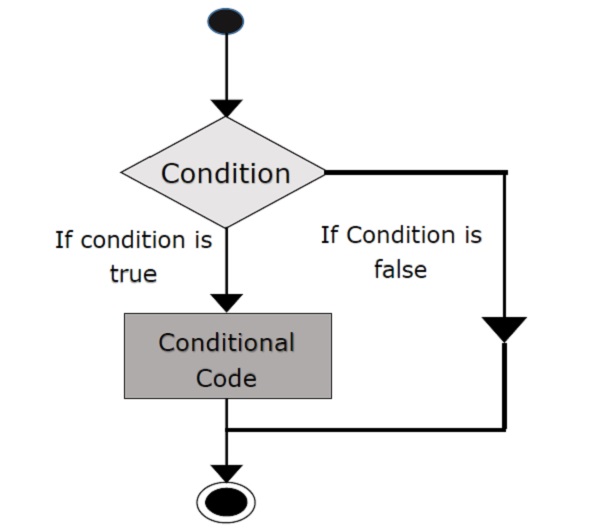विषय-सूचि
क्या है इफ फंक्शन? (if function in ms excel in hindi)
IF फंक्शन की मदद से आप अपने डाटा में एक शर्त या कंडीशन लागू कर सकते हैं जिससे यदि आपका कंडिशन TRUE है तो एक रिजल्ट रिटर्न हो जाता है और यदि कंडिशन FALSE है तो दूसरा रिजल्ट रिटर्न हो जाता है।
IF फंक्शन या तो isolated हो सकता है, इसका मतलब ये हुआ कि केवल एक ही कंडिशन आपके डाटा पर लागू होता है, या वो nested हो सकता है, जहां TRUE या FALSE रिजल्ट लाने के लिए कई तरह के मापदंड लागू हो या फिर किए जा रहे हैं।
आइसोलेटेड IF फंक्शन क्या है? (isolated if function in ms excel in hindi)
यहां पर आपको Isolated IF function उदाहरण के जरिये समझाया जाएगा ताकि आप देख सकें कि कैसे ये शर्तों के लगने के बाद परिणाम देता है।
इन उदाहरणों में हम अपना रिजल्ट लाने के लिए केवल एक कंडिशन लागू कर रहे हैं।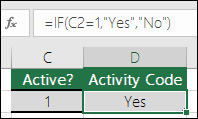
यदि कॉलम A1 में दिया गया ग्रेड 19 से बड़ा है या बराबर है तो 20 दिखाएं; अन्यथा A1</bold> दिखाएं। यानि (A1> = 19, 20, A1).
इसी प्रकार A1 में यदि डाटा “Discount” है, तो 10%, डिस्काउंट होगा, अन्यथा A1 रखें। (A1 = “Discount”; 1-10%; 1)
नेस्टेड इफ फंक्शन क्या है? (nested if function in ms excel in hindi)
यहाँ हम आपको उदाहरण के जरिये समझाने जा रहे हैं कि Nested-If Function है क्या.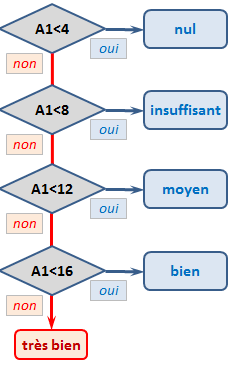 इन उदाहरणों में कई IF फंक्शन को डाटा पर लागू किया जा रहा है, जिससे डाटा कॉन्स्टेंट में रखे गए डाटा के अनुसार कई रेस्पॉन्स में से एक को जेनरेट करता है।
इन उदाहरणों में कई IF फंक्शन को डाटा पर लागू किया जा रहा है, जिससे डाटा कॉन्स्टेंट में रखे गए डाटा के अनुसार कई रेस्पॉन्स में से एक को जेनरेट करता है।
यहां आप देखेंगे कि हर मापदंड को सेमीकॉलन का प्रयोग करते हुए अलग अलग किया गया है, और हमारे फॉर्मूला के आखिर में इस्तेमाल किए गए पैरेनथेसीस यानी कोष्ठकों (Brackets) की संख्या भीतर नेस्टेड फंक्शन की संख्या पर निर्भर करती है:
उदाहरण:
यदि A1 में ग्रेड 12 से अधिक है, तो Continue डिस्पले करें. यदि A1 > 18, तो Very good डिस्पले करें, अन्यथा Satisfactory डिस्पले करें। लेकिन यदि A1 <= 12, तो Improve डिस्पले करे।
इन शर्तों को हम सिंटेक्स का अनुसरण करते हुए कैसे लिखेंगे? इसके लिए नीचे देखें-
=IF(A1>12;”continue,” & IF(A1>18;”very good”;”satisfactory”);”improve”) या
=IF(A1<12;”continue”;IF (A1<18;”continue, satisfactory”;”continue, very good”))
उदाहरण:
यदि A1 में ग्रेड 4 से अधिक है, तो Poor को डिस्पले करें; यदि A1 4 और 8 के बीच है तो Unsatisfactory डिस्पले करें, नही तो Satisfactory डिस्पले करें।
लेकिन यदि A1 <= 12, तो Improve डिस्पले करें. यदि A1 8 और 12 के बीच में है, तो OK डिस्पले करें; यदि A1 12 और 16 के बीचमें है, तो Good डिस्पले करें; यदि नहीं, तो Very Good डिस्पले करें।
इसे सिंटेक्स के रूप में ऐसे लिखेंगे-
=IF(A1<4;”Poor”;SI(A1<8;”Unsatisfactory”;IF(A1<12;”OK”;SI(A1<16;”Good”;”Very Good”))))
मल्टीपल इफ स्टेटमेंट (multiple if statement in ms excel in hindi)
इफ स्टेटमेंट का इस्तेमाल करते समय आपको कुछ बातों का ध्यान रखना जरूरी है। ये बातें निम्नलिखित हैं-
- बहुत सारे इफ स्टेटमेंट का इस्तेमाल काफी सोंच-विचार कर करना चाहिए क्योंकि ये आपको कंफ्यूज कर सकता है। कभी-कभी फोर्मुला पूरा ना काम कर के 75% ही काम कर सकता है।
- ढ़ेरों इफ स्टेटमेंट का प्रयोग करने के बाद बाद में अगर आप कभी वापस अपनी स्प्रेडशीट देखने आएंगे तो आपको चीजें समझने में समय लग सकता है।
- मल्टीपल इफ स्टेटमेंट में बहुत सारे ओपनिंग और क्लोजिंग ब्रैकेट का इस्तेमाल किया जाता है। अतः ये ध्यान रखें कि कहीं कोई ब्रैकेट छूटा ना हो। क्योंकि एक भी ब्रैकेट के ना रहने या ज्यादा रहने से पूरा स्टेटमेंट गड़बड़ हो सकता है।
इस लेख से सम्बंधित यदि आपका कोई भी सवाल या सुझाव है, तो आप उसे नीचे कमेंट में लिख सकते हैं।